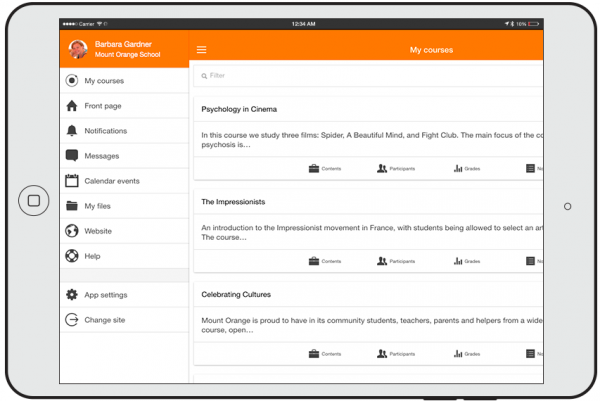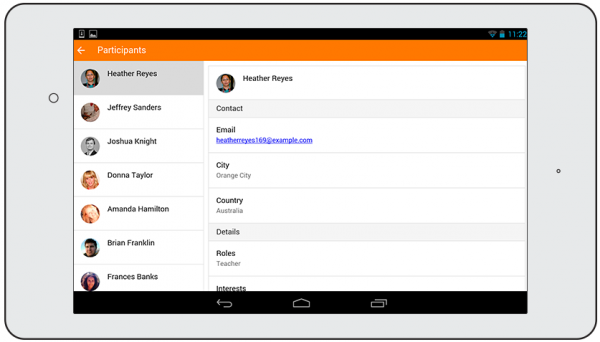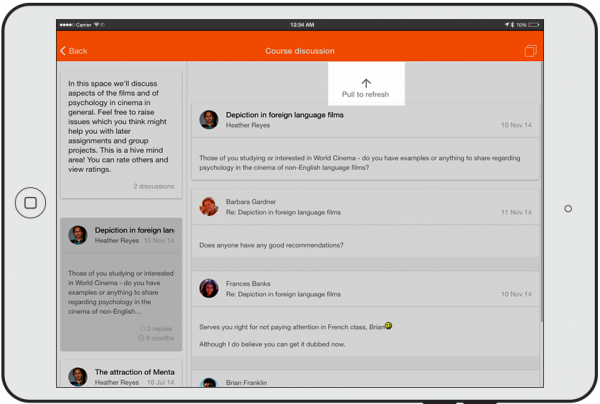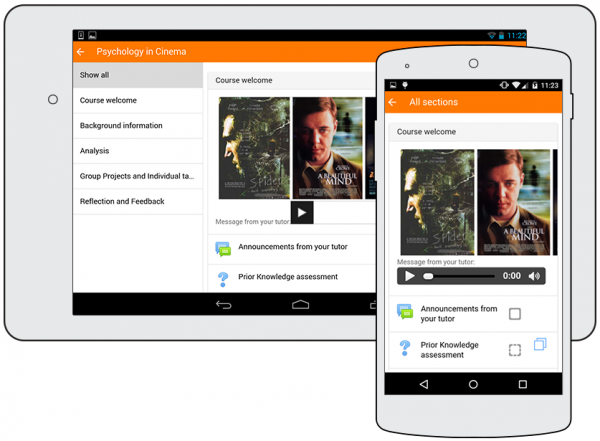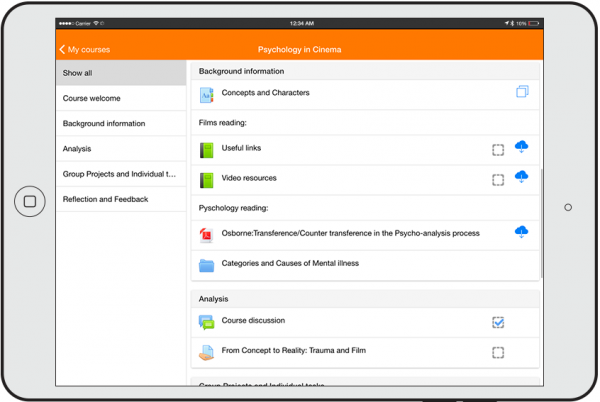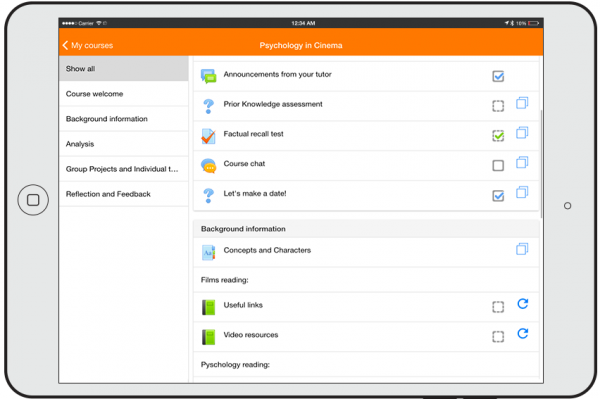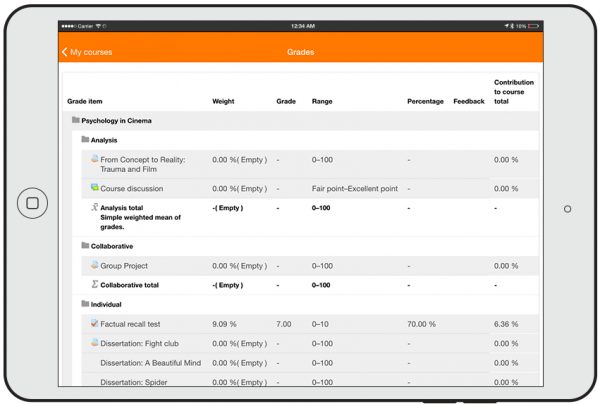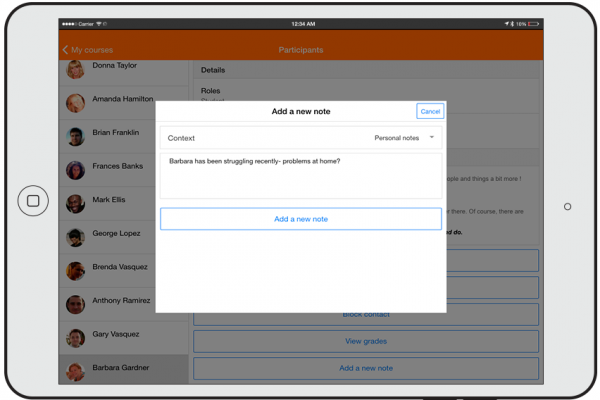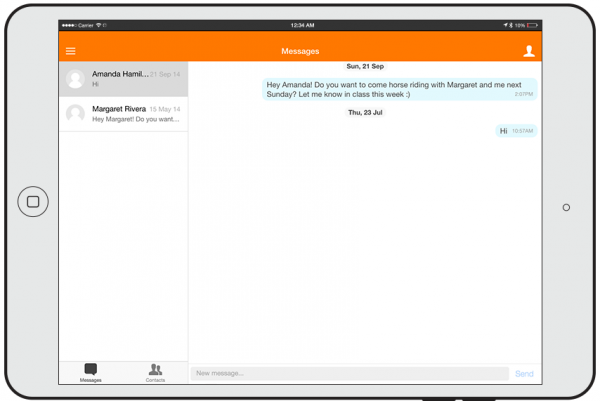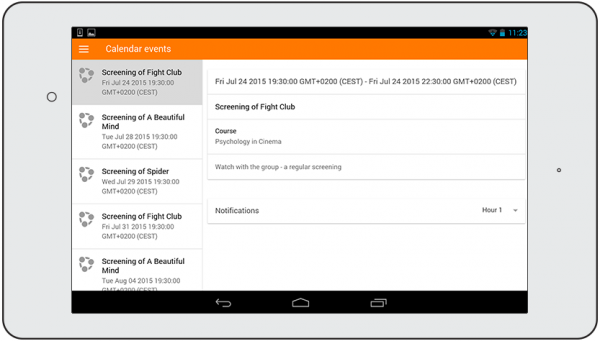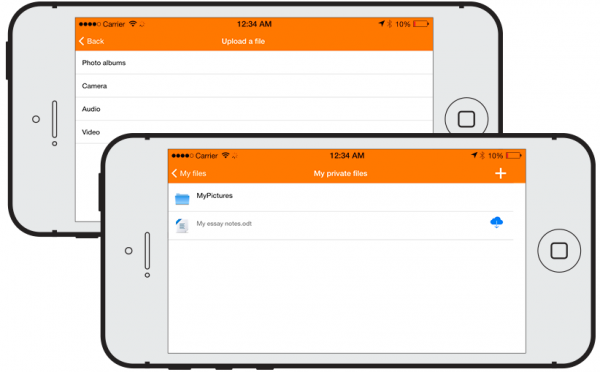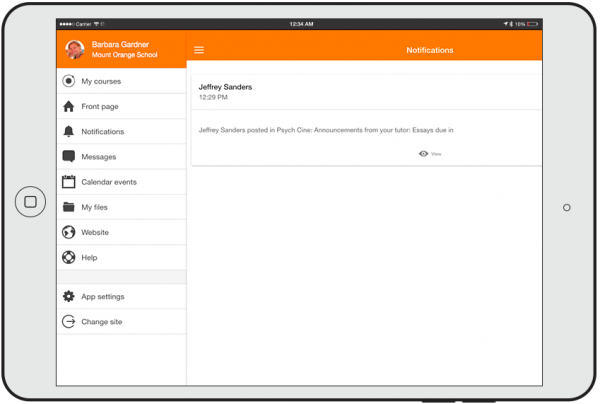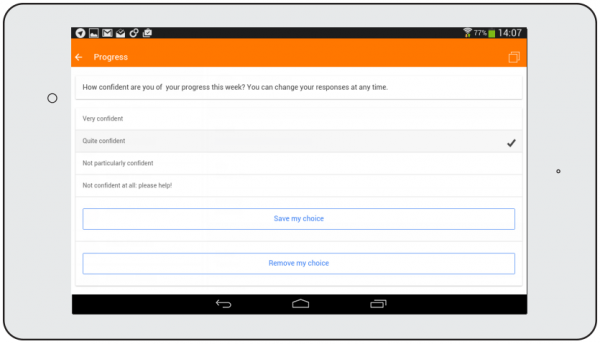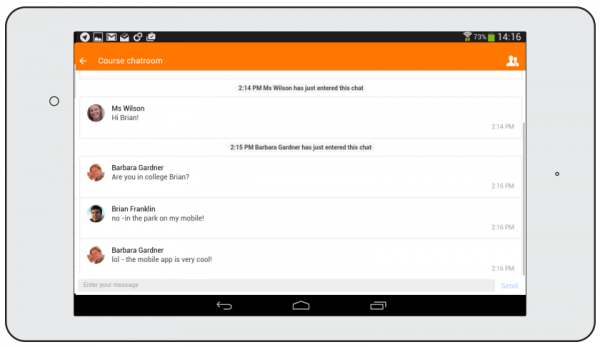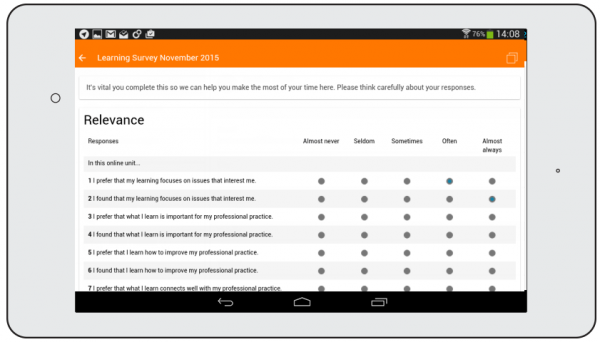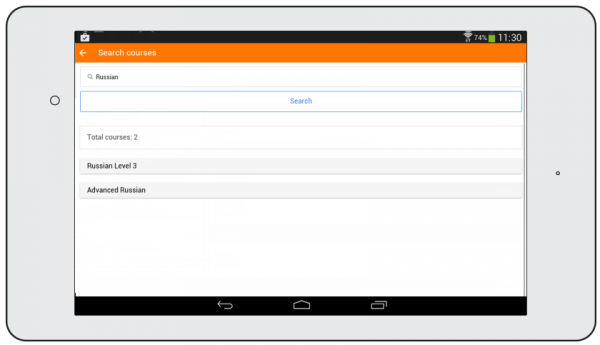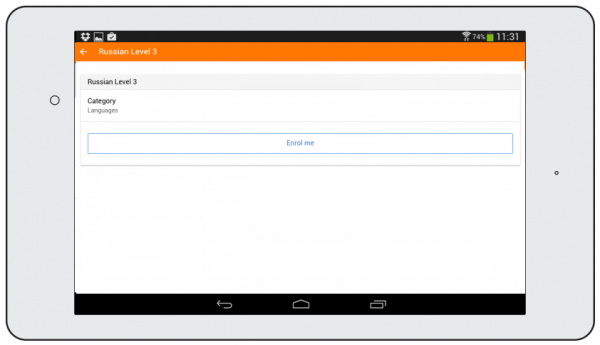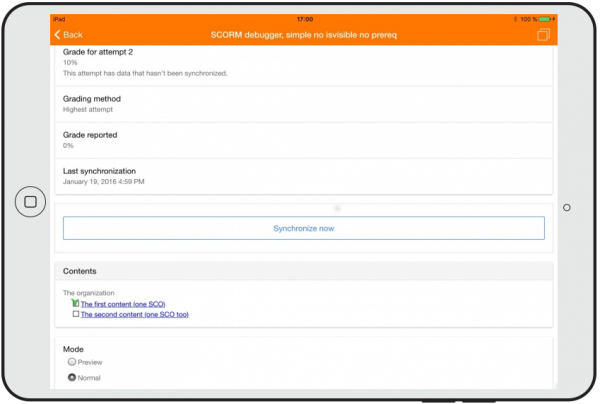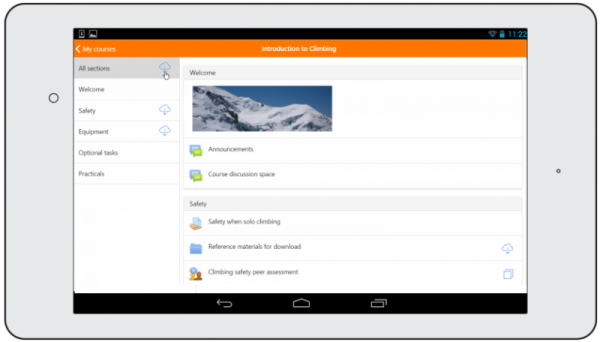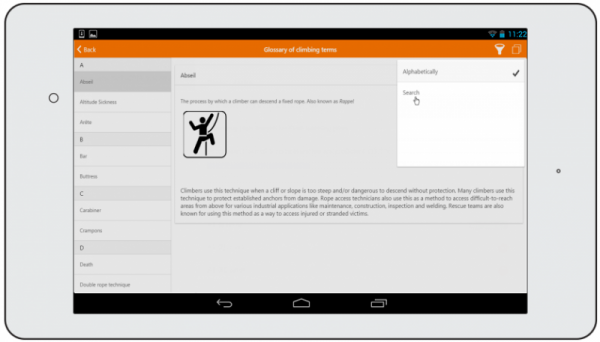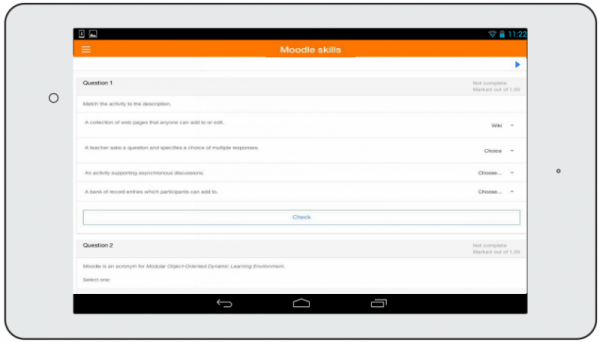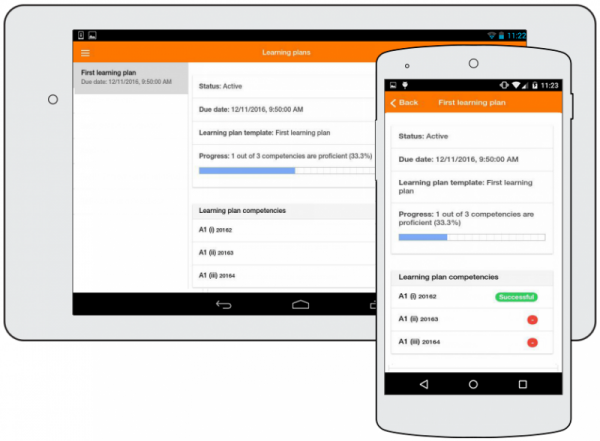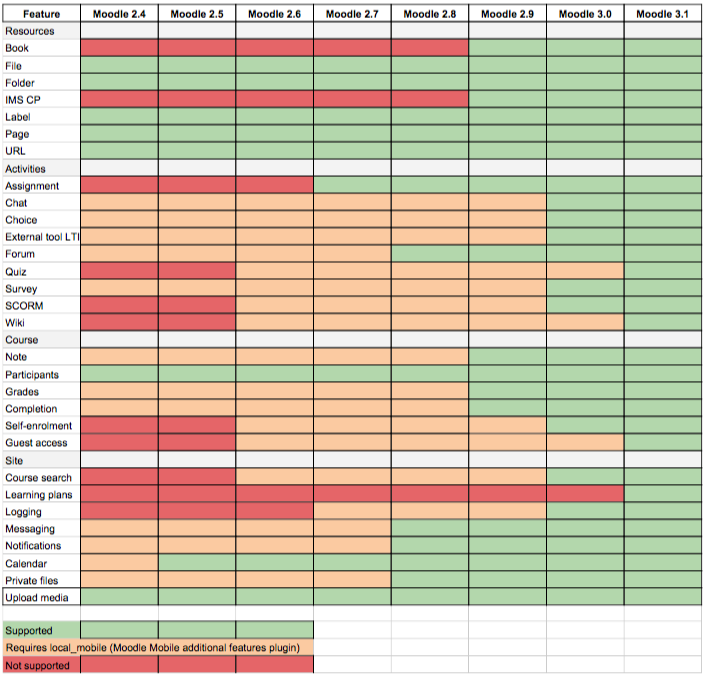Moodle Mobile - Funktionalitäten
-
Meine Kurse auf einen Blick
Ihre Kurse sind einzeln aufgelistet und bieten Schnellzugriff auf Kursinhalte, Kursteilnehmer/innen, Bewertungen, Anmerkungen und Kursabschluss. Mit Hilfe der Suchfunktion können Sie einen bestimmten Kurs schnell finden. Wenn Ihr Token während einer Sitzung verfällt, dann werden Sie aufgefordert, Ihr Passwort neu einzugeben und dann können Sie sofort weiterarbeiten.
-
Einfacher Zugriff auf Kursinhalte
Schauen Sie sich die Kursaktivitäten an und laden Sie die Kursmaterialien herunter, um sie offline zu nutzen. Arbeiten Sie Bücher und IMS-Content direkt in der App durch. Das Herunterladen von Inhalten läuft im Hintergrund weiter, auch beim Wechseln von Kursabschnitten oder Seiten.
-
Aktivitätsabschluss
Verfolgen Sie Ihren Lernfortschritt von Ihrem mobilen Endgerät aus. Sie können von mobilen Endgerät aus Aktivitäten automatisch oder manuell abschließen.
-
Mitteilungen
Über den Link Mitteilungen im linken Seitenmenü habne Sie Zugriff auf Benachrichtigungen, die Moodle an Sie sendet. Die App unterstützt Benachrichtigungen über neue Kalendereinträge sowie Benachrichtigungen aus dem Mitteilungssystem, Forumsbeiträge, Aufgabenabgaben usw. Siehe Moodle Mobile - Benachrichtigungen für detaillierte Informationen. Sie können in der Liste der Benachrichtigungen unbegrenzt scrollen.
-
Unterwegs chatten
Sie können mit der App von unterwegs an Chats teilnehmen.
-
Umfragen durchführen
Sie können mit der App von unterwegs an Umfragen teilnehmen.
-
Lernpakete online und offline abspielen
Der Moodle Mobile SCORM player zeichnet alle Interaktionen offline auf und synchronisiert, sobald Sie wieder online sind.
-
Testversuche von unterwegs durchführen
Sie können Testversuche von unterwegs durchführen. Mehr dazu im Artikel Moodle Mobile Tests.
Alle Funktionalitäten im Überblick
- Responsive Design für Smartphones und Tablets
- Bilder in den Bereich Meine Dateien hochladen
- Audios aufnehmen und in den Bereich Meine Dateien hochladen
- Videos aufnehmen und in den Bereich Meine Dateien hochladen
- Alle Dateien aus dem Bereich Meine Dateien herunterladen
- Persönliche Mitteilung an Kursteilnehmer/innen senden (auch offline)
- Persönliche Anmerkungen zu Kursteilnehmer/innen machen (auch offline)
- Kursteilnehmer/innen zur Kontaktliste (Telefonliste) hinzufügen
- Kursteilnehmer/innen anrufen (Telefonnummer antippen)
- Adresse von Kursteilnehmer/innen auf Google Maps lokalisieren
- Arbeitsmaterialien herunterladen und anzeigen
- Schneller Zugriff auf alle Kursinhalte
- Termine im Moodle-Kalender ansehen
- An Termine erinnern
- Mobile Push-Mitteilungen
- Remote Layout / Style Anpassungen (siehe unten)
- Alle privaten Mitteilungen und Nachrichten anzeigen
- Alle Dateien im Kurs und eigene Dateien ansehen und herunterladen
- An Forumsdiskussionen teilnehmen
- Kalenderintegration mit Warnhinweisen als lokale Mitteilungen
- Dateien von anderen Apps in den Bereich Meine Dateien hochladen
- Buch und IMS-Content ansehen
- Anmerkungen zur Website, zu Kursen und Nutzer/innen ansehen
- Unterstützung von Moodle-Sites mit CAS oder Shibboleth Authentifizierung
- Kursbeteiligung und Kursbewertungen ansehen
- An Abstimmungen teilnehmen
- An Chats teilnehmen
- An Umfragen teilnehmen
- Auf externe Werkzeuge (LTI) zugreifen
- Kurse suchen
- Selbsteinschreibung in Kurse
- In Kurse mit Gastzugriff einschreiben
- Moodle Mobile SCORM player
- App-spezifische Links aufrufen (siehe auch Websites optimieren)
- Glossareinträge ansehen und suchen
- Testversuche durchführen
- Lernpläne ansehen
- Kompetenzen von Kursteilnehmer/innen ansehen
- Im Wiki schreiben
- Lösungen zu Aufgaben einreichen
- Texteditor für Forumsbeiträge, Antworten zu Freitext-Fragen, Wikiseiten und Lösungen zu Aufgaben nutzen (ab Android 4.4 und iOS 6)
Funktionalitäten der verschiedenen Versionen im Vergleich
Sprachen
Moodle Mobile ist in mehr als 15 Sprachen verfügbar, u.a. Arabisch, Baskisch, Chinesisch, Deutsch, Englisch, Französisch, Hebräisch, Italienisch, Japanisch, Katalanisch, Niederländisch, Portugiesisch, Russisch, Spanisch, Schwedisch, Tschechisch, Ungarisch
Siehe auch
- Moodle Mobile Offline Features - Präsentation bei der MoodleMoot UK 2016
- Moodle Mobile Release Notes